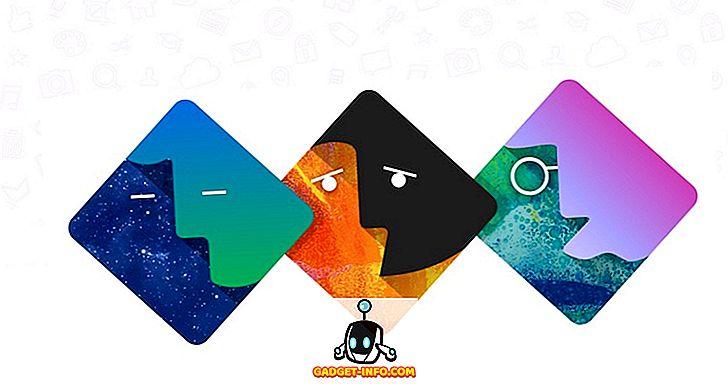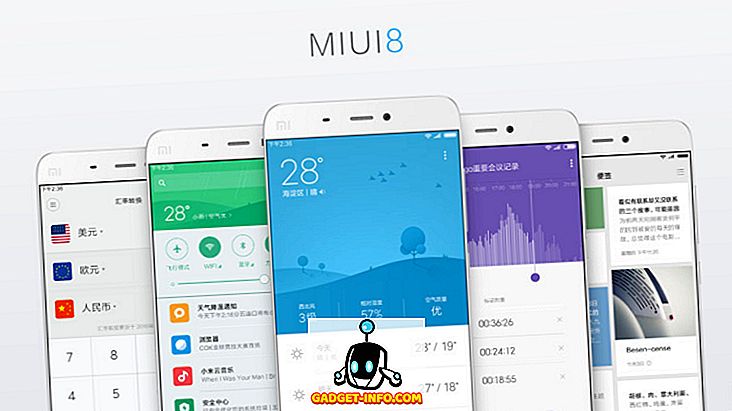Már régóta beszéltünk arról, hogy hogyan lehet élő közvetítést a GoPro Hero 4-től a Periscope-hoz, és míg a Twitter jó platform, a Facebook Live sokkal szélesebb körben használatos, és valószínűleg lehetővé teszi, hogy csatlakozzon egy szélesebb, személyesebb közönséghez . Azonban a Facebook alkalmazás, a Periscope-tal ellentétben, nem támogatja a GoPro közvetítését közvetlenül. Ha egy GoPro kamerából szeretné élőben közvetíteni a Facebook Live-on, ne izzadjon, mert lefedtük. Csak olvassa el, hogy megtudhatja, hogyan használhatja GoPro fényképezőgépét élő közvetítésre a Facebookon.
Ahhoz, hogy a GoPro-ból élőben közvetítsük a Facebook-ot, szükséged lesz a GoPro Appre és egy Live4 nevű alkalmazásra, amelyek mindkettő ingyenes. Ezt a módszert a GoPro Hero 4 segítségével teszteltük, de minden új GoPro kamerával jól kell működnie.
A GoPro párosítása a telefonnal
A GoPro és a telefon párosításához kövesse az alábbi lépéseket. IPhone-t használok, de az összes lépés ugyanaz lesz az Androidon is, ezért kövesse az alábbiakat:
1. Indítsa el a GoPro alkalmazást a telefonon, és érintse meg a „ Csatlakoztassa a kamerát ” elemet.

2. Válassza ki a kamerát az alkalmazás GoPro kameráinak listájáról.

3. Kövesse a képernyőn megjelenő utasításokat, hogy párosítsa a GoPro-t a telefonalkalmazással, majd csatlakoztassa a telefont a fényképezőgép WiFi-jához. Ez lehetővé teszi, hogy vezérelje a GoPro készülékét a telefonról, és távoli keresőként használhatja.

Élő közvetítés a Facebookon a Live4 alkalmazás segítségével
A Live4 alkalmazás használata messze a legegyszerűbb módja annak, hogy a GoPro-ról a Facebook-on élőben jusson, és ez teljesen ingyenes. Tehát itt van, hogyan használhatja a Live4 alkalmazást GoPro-val, és élőben közvetítheti a Facebookot:
1. Indítsa el a Live4 alkalmazást, és érintse meg a „ + ” ikont az alsó eszköztáron. A Live4 felkéri Önt, hogy jelentkezzen be a Twitter vagy a Facebook azonosítójával. Válassza a Facebook lehetőséget, és engedélyezze az alkalmazást.

2. A Live4 ezt követően néhány engedélyt kér, majd adja meg őket. Ezután az élő streaming képernyőre kerül, és a telefon kamerája alapértelmezettként van kiválasztva. Érintse meg az opciót, amely azt mondja, hogy a „GoPro” és a Live4 megkezdi a bemenetet a GoPro kameráról, feltéve, hogy párosította a GoPro készülékét a telefonjával. A képernyőn lehetőség van az élő közvetítés címének megadására is, hogy az emberek tudhassák, mi a helyzet, mielőtt elkezdenék nézni.

3. Mielőtt elkezdené az élő közvetítést, érintse meg a jobb alsó sarokban az „ f ” ikont, hogy engedélyezze a „ Facebook megosztását ”, majd elkezdheti az élő közvetítést a Facebookra. Az élő közvetítés elérhető lesz a Facebookon, és azok, akik megengedhetik, hogy megtekinthessék az üzeneteit, megtekinthetik azt.

Ez alapvetően mindössze annyit kell tennie, hogy a GoPro fényképezőgépről élő közvetítésre kerüljön a Facebookon. Ha engedélyezi az alkalmazást a Facebookon, szerkesztheti a kapott információkat, és megváltoztathatja az élő közvetítés alapértelmezett közönségét is annak biztosítása érdekében, hogy csak azok az emberek, akiknek az élő közvetítést szeretné láthatók, azok, akik meg tudják nézni. Van még néhány testreszabási lehetőség a Live4 alkalmazásban, beleértve a helymegosztási (vagy nem megosztási) lehetőségét az élő közvetítésben, vagy az élő közvetítés „Nyilvános” vagy „Privát” készítéséhez.
A Live4 élmény testreszabása:
Az élő közvetítés a Facebook-on kívül a Live4 alkalmazás a saját hálózatán is közvetíti a tartalmát, ahol az alkalmazást használó más személyek képesek nézni, megnézni és megjegyzéseket fűzni hozzá. Akkor is megtekintheti az élő streameket más felhasználóktól, ha az alkalmazás kezdőképernyőjére megy, és megérinti az élő közvetítést, amelyet meg szeretne nézni. Az alkalmazás hálózata meglehetősen aktív, és esélye van arra, hogy valakit vagy egy másik személyt találjon az alkalmazáson, függetlenül attól, hogy ellenőrizze.
A Live4 archívumként is tárolja az élő folyamokat, így Ön és mások később is megtekinthetik. Ha törölni szeretné a mentett videókat, egyszerűen érintse meg az eszköztár jobb alsó sarkában lévő ikont, és balra húzza a videót a törlés opció megjelenítéséhez. Érintse meg ezt az opciót a videó törléséhez az alkalmazásból.

Ha megérinti a képernyő jobb felső sarkában található „ fogaskerék-ikont ”, akkor az élő streamekhez automatikus címkéket adhat hozzá, hozzáférhet a Live4 támogatási és adatvédelmi szabályzatához, valamint bejelentkezhet a Facebook-fiókjából. A Live4 azonban nem hagyja élőben az élő közvetítést, hacsak nincs bejelentkezve a Facebookra vagy a Twitterre.
Nézze meg a videót arról, hogyan lehet élni a Facebookon és a Twitteren a GoPro használatával:
Get online a Facebook Live-on a GoPro fényképezőgépéről
A Facebook Live kiváló platform a felhasználók és a követői közötti kapcsolathoz; vagy építsen egy következőket magadnak. Mivel a Facebook a Facebook Live API-t nyitotta meg harmadik fél fejlesztői számára, egyre több alkalmazás gyűjti össze magát, amelyek lehetővé teszik az emberek számára, hogy élőben közvetítsék a Facebookot, és jó okból. A Facebook közösség nagyon élénk és aktív. Ha volt egy GoPro-ja, és azon gondolkodtál, mikor tudsz élőben közvetíteni a GoPro-ról a Facebook Live-ra, most tudod, hogyan tudod csinálni. Tehát menjen előre, és kezdje el a Facebook Live-ban a kalandjait a GoPro-tól.
Szeretnénk tudni, hogy valaha éltél-e a GoPro-ból, és hogyan csináltad? Milyen alkalmazásokat próbáltál ki, és milyen volt a tapasztalata? Tájékoztassa velünk, ha ismeri a GoPro-ból egy olyan alkalmazást vagy módszert, amellyel a Facebook Live-ba továbbíthatja, amit esetleg kimaradtunk, és ha bármilyen problémája van a cikkben említett alkalmazások használatával kapcsolatban, nyugodtan hagyjon minket egy sorba az alábbi megjegyzések részben.